安装
Docker Compose
services:
windows:
image: dockurr/windows:latest
container_name: windows
ports:
- 8006:8006
- 3389:3389/tcp
- 3389:3389/udp
volumes:
- /vol1/1000/docker/windows:/storage
environment:
- CPU_CORES=4
- RAM_SIZE=4G
- DISK_SIZE=64G
- VERSION=11
-
LANGUAGE=Chinese
devices:
- /dev/kvm
restart: always
参数说明(更多参数设置建议去看文档)
:::
8006:VNC 访问端口
3389:RDP 访问端口
CPU_CORES:处理器核心数量
RAM_SIZE:内存大小
DISK_SIZE:磁盘容量
VERSION:系统版本(看下面列表选择)
LANGUAGE:系统语言
/dev/kvm:需要处理器支持虚拟化并启用(支持虚拟机的应该都行)
/boot.iso(可选):镜像文件
:::
系统版本(也可以用自己提供的镜像):
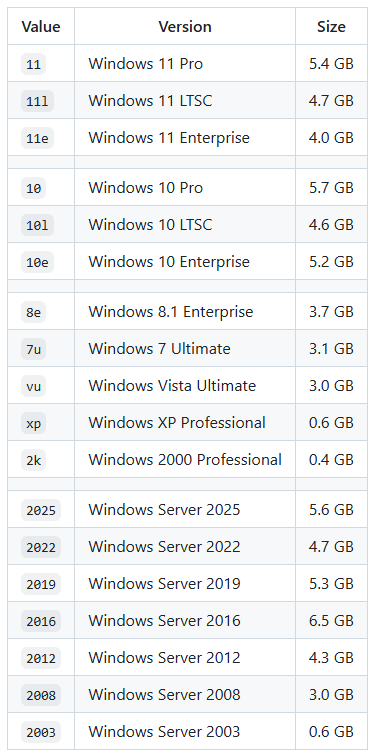
使用
浏览器中输入 http://NAS的IP:8006 就能看到 VNC 界面
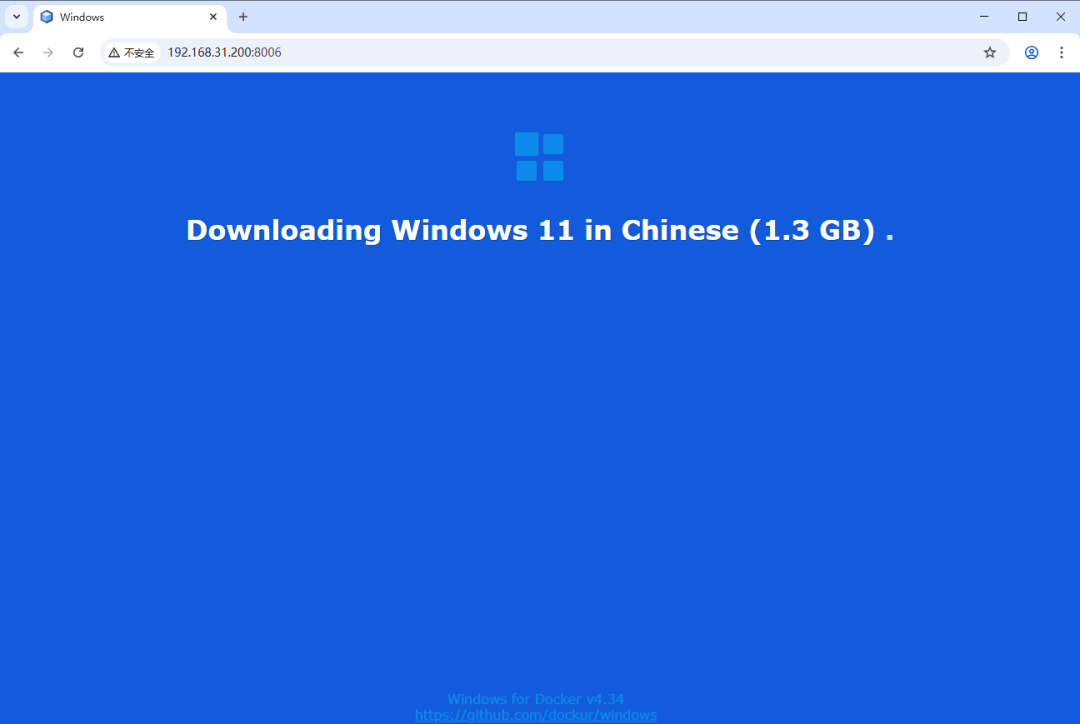
等待下载完镜像会自动安装

安装完成,进入系统
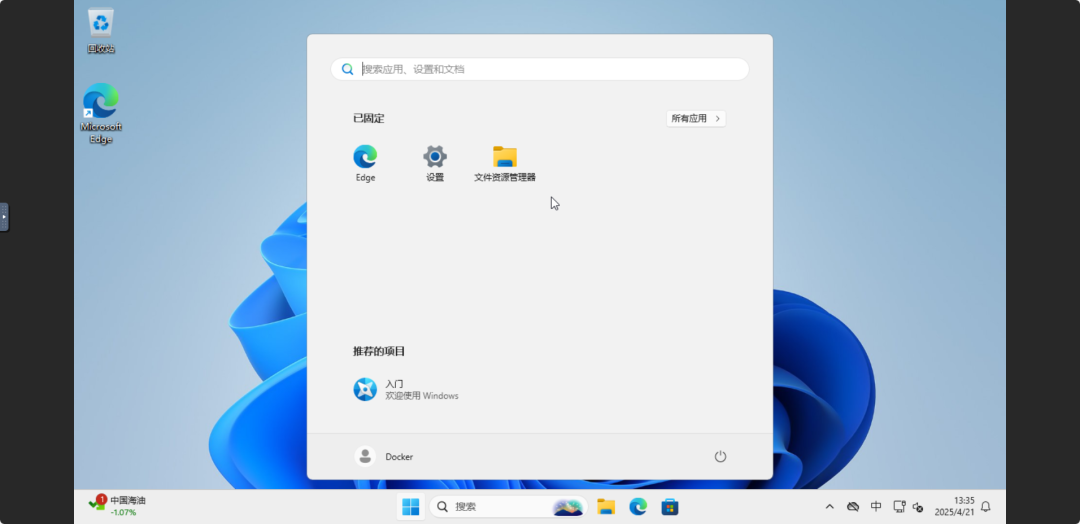
网络正常
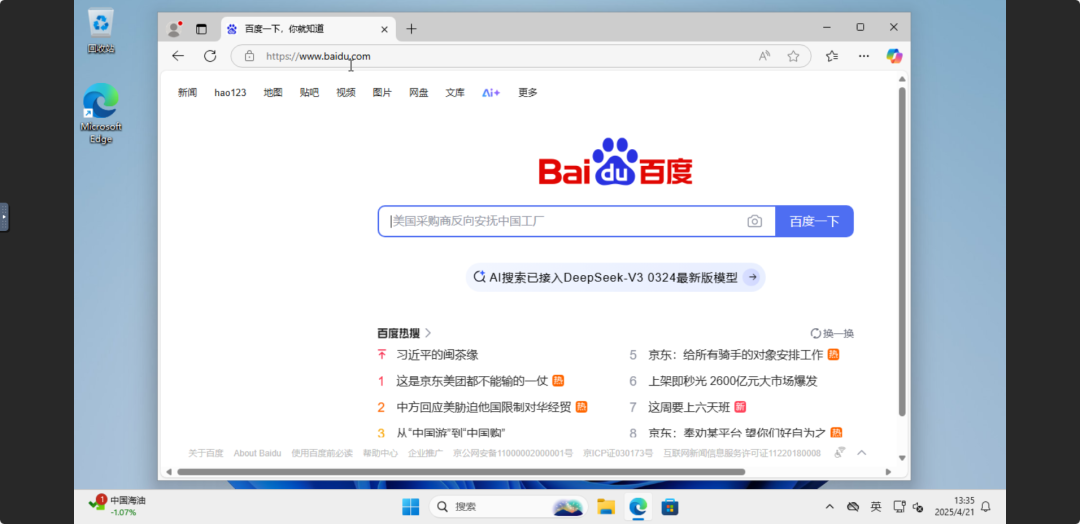
前面设置空间 64G,安装完系统还剩余 47.3G 可用
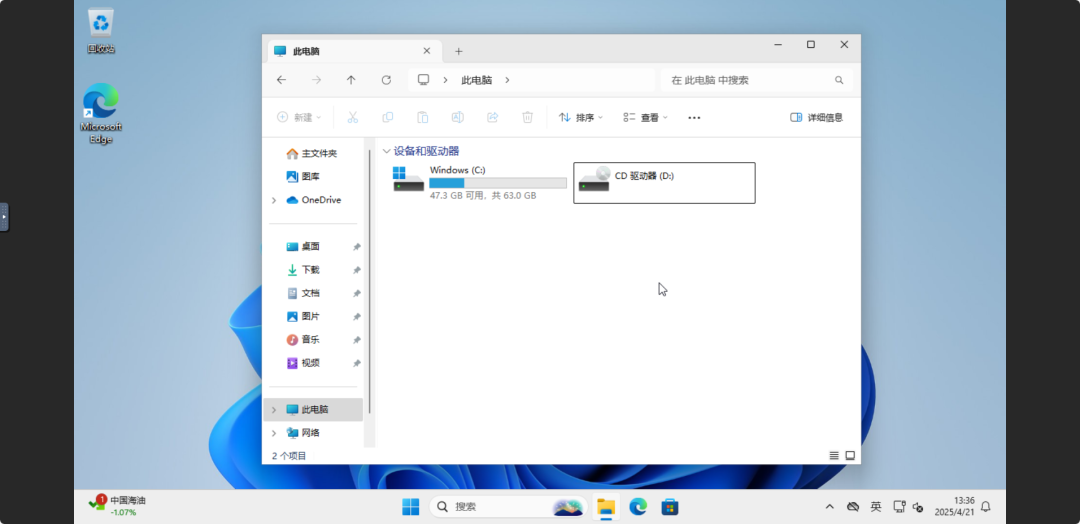
资源占用情况
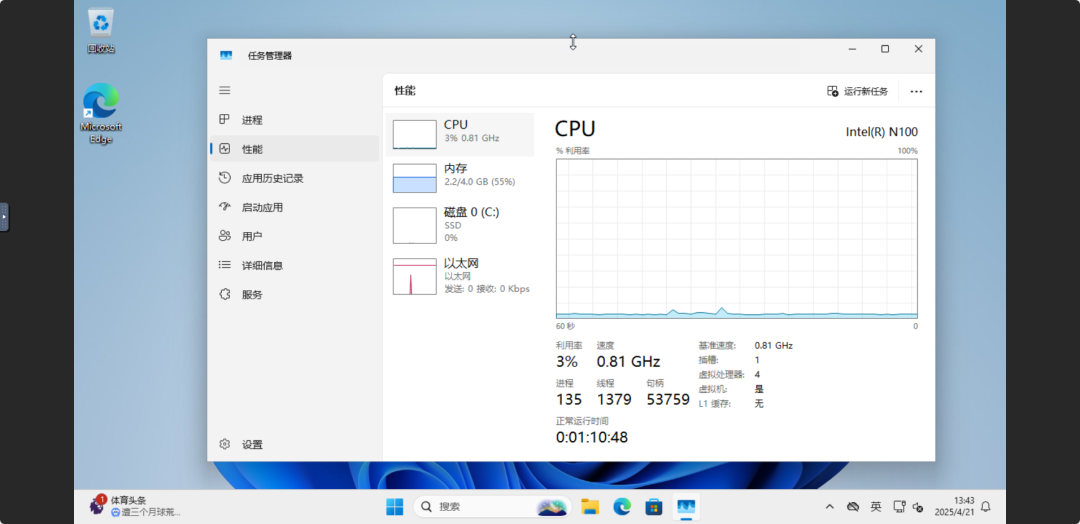
TIP:
应该有人好奇既然 Docker 可以安装 Windows ,那和用虚拟机对比性能上会不会有什么区别。虽然这里写可以安装自定义镜像,但是安装系统找不到空间位置,又没有 virtio 驱动,所以没弄成功,只能用不同的系统进行对比了。
虚拟机 Win11 资源占用情况
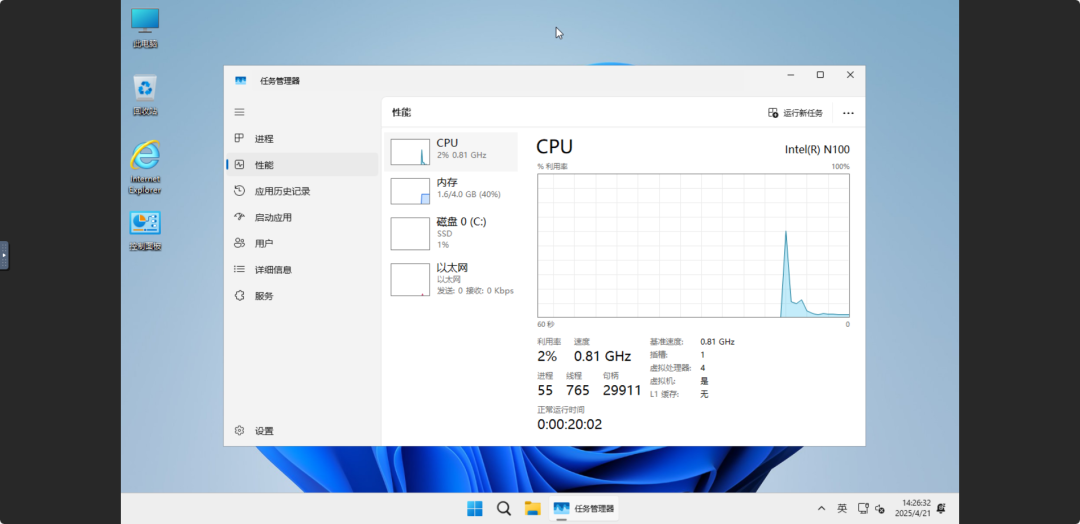
虚拟机 Win11 跑分情况

Docker Win11 资源占用情况
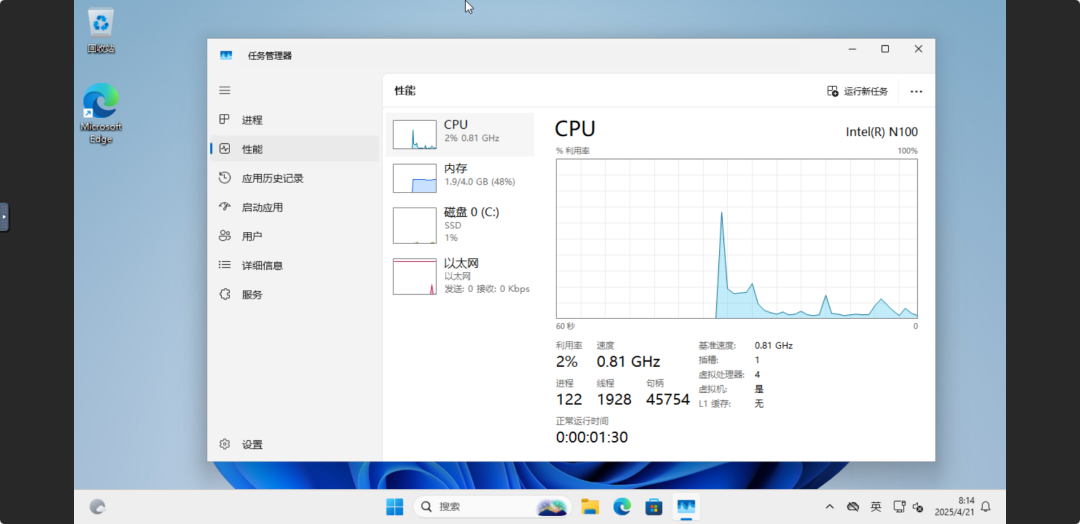
Docker Win11 跑分情况
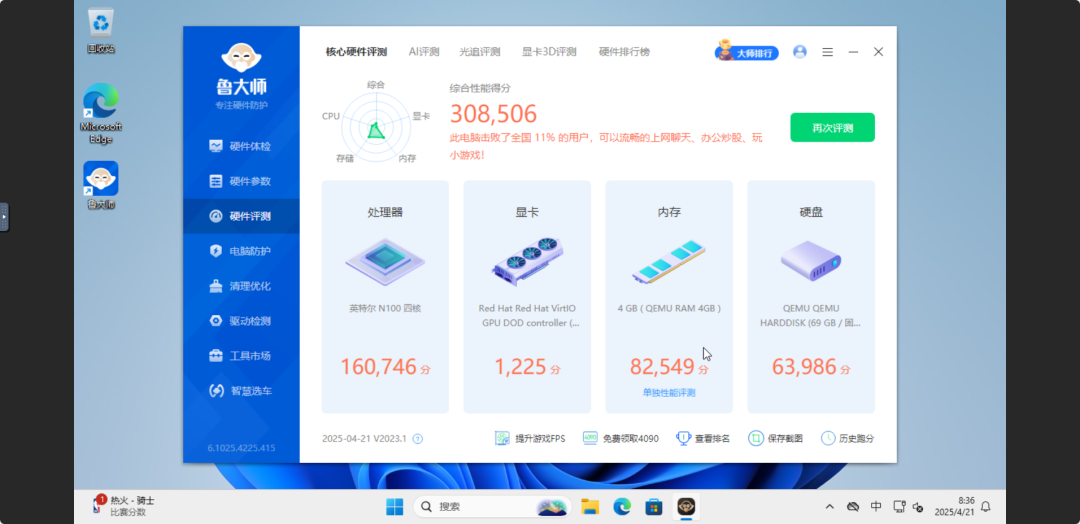
总结
Docker 和虚拟机两者安装 Windows 性能相差不大,基本上可以忽略不计。我个人建议是如果自带的 NAS 系统有比较完备的虚拟机功能,建议还是用自带虚拟机。如果没有虚拟机,可以直接用这个 Docker 进行部署,性能也差不多,而且更加方便。
综合推荐:⭐⭐⭐(适合没有虚拟机的系统)
使用体验:⭐⭐⭐⭐(没什么区别)
部署难易:⭐⭐⭐(中等)︎